电脑更新后系统不识别移动硬盘的原因分析及解决办法 系统无法识别移动硬盘教程(两种方
摘要:今天把电脑系统进行了更新,然后插入移动硬盘,电脑无法识别系统。折腾了半天时间,问题解决了。下面小编把系统无法识别移动硬盘的解决办法分享到查字...
今天把电脑系统进行了更新,然后插入移动硬盘,电脑无法识别系统。折腾了半天时间,问题解决了。下面小编把系统无法识别移动硬盘的解决办法分享到查字典教程网平台帮助那些和我遇到同样问题的朋友。
方法一:
1、先尝试更改一下电源模式,打开电源选项;
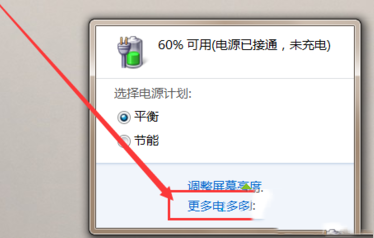
2、在当前使用的电源管理模式右侧点击“更改计划设置”;
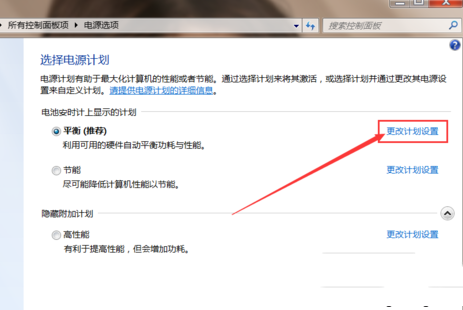
3、点击下方的“更改电源高级设置”;
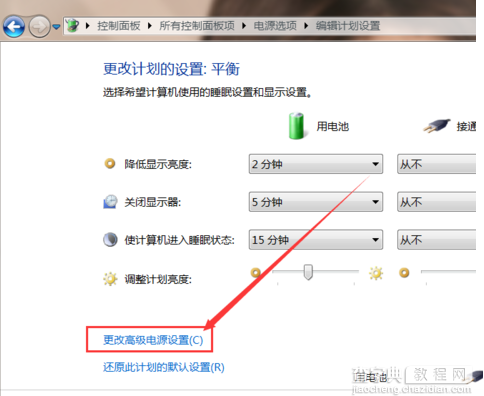
4、展开USB设置——USB选择性暂停设置,将其更改为“已禁用”,点击确定,看看移动硬盘是否可以正常使用。
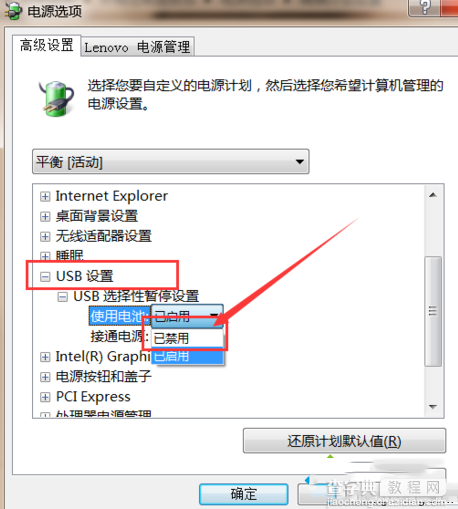
方法二:
1、如果仍然无法正常识别移动硬盘,可以尝试在设备管理器中进行设置,打开设备管理器;
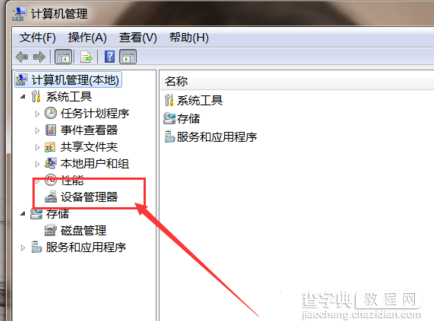
2、展开磁盘驱动器,找到USB移动磁盘设备,并右击选择“卸载”;
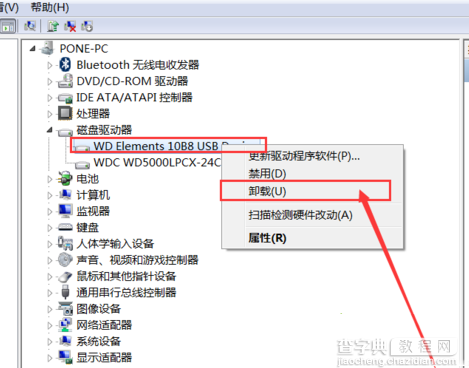
3、会弹出警告,点击确定;
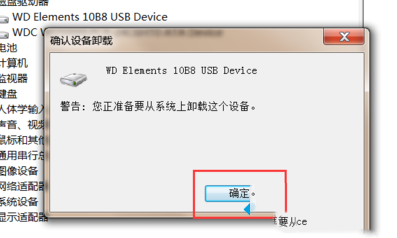
4、成功卸载之后,重新拔插一下移动硬盘,右击页面顶端的计算机名称,选择“扫描硬件改动”;

5、如果还是不能识别,可以点击展开“通用串行总线控制器”,将图中圈中的设备进行卸载再扫描硬件改动。

如果电脑在进行系统更新后,出现了无法识别移动硬盘的问题,可以尝试使用上述的方法进行解决。如果仍然解决不了则有可能是移动硬盘本身的硬件故障。
关于电脑更新后系统不识别移动硬盘的原因分析及解决办法就给大家介绍这么多,希望可以帮助到大家,同时也非常感谢各位对查字典教程网的关注!
【电脑更新后系统不识别移动硬盘的原因分析及解决办法 系统无法识别移动硬盘教程(两种方】相关文章:
★ 开机硬盘提示Error Loading OS的原因及解决办法
